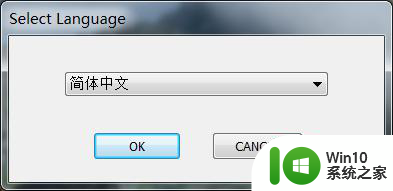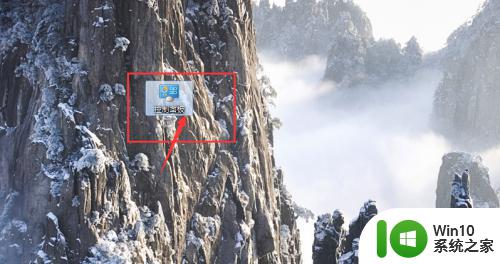兄弟打印机如何连wifi 兄弟打印机连接wifi的方法
更新时间:2023-03-30 13:54:44作者:jiang
市面上的很多打印机都是支持无线网络连接,这样就可以连接wifi来通过无线打印文件,比如兄弟打印机就支持连接wifi来使用,只是很多用户并不知道兄弟打印机连接wifi的方法,通过机身面板就能操作,下文就给大家讲述一下兄弟打印机如何连wifi。
具体步骤如下:
1、首先按下面板上的“功能”键。

2、接着通过上下键找到“网络”并点击“OK”进入。
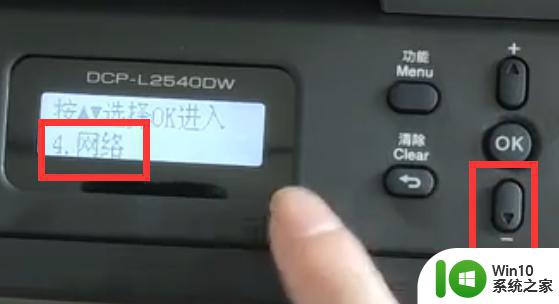
3、进入后,再找到“无线局域网”并OK进入。

4、随后找到“设置精灵”OK进入。
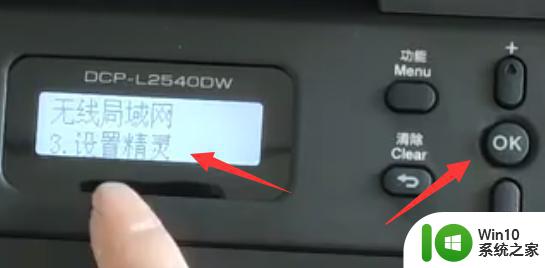
5、进入后,按“↑”键打开wifi。
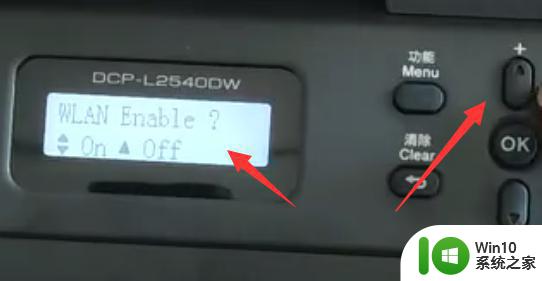
6、打开后,会自动检测可用wifi,选择想要连接的wif进入。
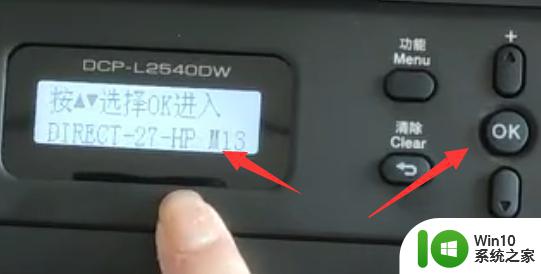
7、然后通过上下键输入wifi密码。
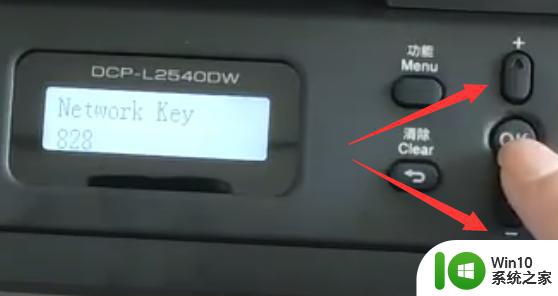
8、输入完成后,按下“ok”进行连接。
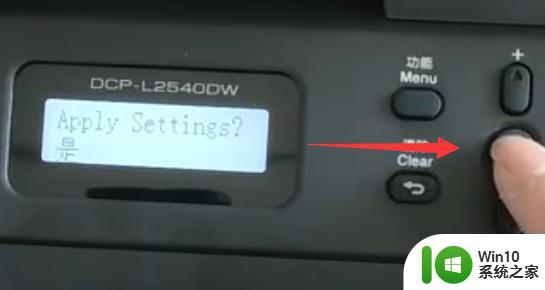
9、连接好之后,左边wifi灯会亮起,还会自动打印出wifi报告。

以上给大家讲解的就是兄弟打印连接wifi的详细方法,如果你也有需要的话,那就学习上面的方法来进行连接吧。